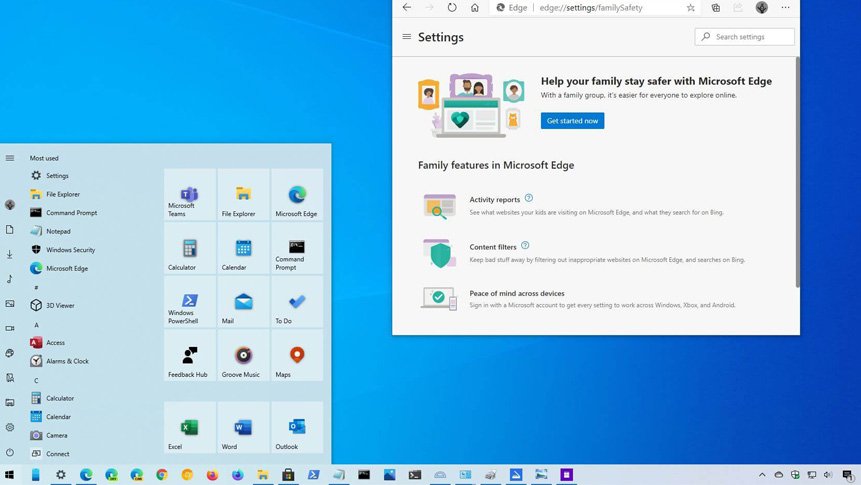
Windows 10 20H2 Güncellemesi: En İyi 7 Yeni Özellik
Windows 10 20H2 güncellemesi tüm bilgisayarlar için kullanıma sunulmaya başlandı ve işte bu sürümde bulunan en iyi 7 yeni özellik.
Windows 10 20H2 (Ekim 2020 Güncellemesi), 20 Ekim’den itibaren 1903 veya sonraki sürümleri çalıştıran bilgisayarlar için sunulan onuncu büyük güncelleme ve 2020 sürümünü tamamlayan ikinci
özellik güncellemesidir.
Bu özellik güncellemesi, büyük değişiklikler içermiyor, ancak yine de genel deneyimi iyileştirecek bazı yeni özellikler ve değişiklikler bulabiliriz.
Windows 10 sürüm 20H2 ile birlikte sunulan en önemli yedi yeni özellik ve değişiklik şunlardır:
Başlat Menüsü Yeniden Tasarımı
Belki de bu sürümdeki en önemli özelliklerden biri, uygulamaları hızlı bir şekilde aramayı ve bulmayı kolaylaştırmak için bazı tasarım iyileştirmeleri içeren yeni Başlat Menüsü’dür. Windows 10 20H2 ile başlayarak Başlat Menüsü, uygulama listesindeki ve döşemelerdeki simgelerde bulunan tek renkli arka planı ortadan kaldıran ve farklı bir vurgu rengi kullanıldığında da dahil olmak üzere sistem renk modlarıyla senkronize olan yarı saydam bir arka plan uygulayan modern bir görünüme sahip.

Görev Çubuğu Kişiselleştirme
Yeni bir hesapta ilk kez oturum açarken veya ilk kurulum sırasında, Microsoft hesabından gelen kullanıcı bilgilerini kullanarak daha temiz ve daha kişiselleştirilmiş bir görev çubuğu düzeni görebilirsiniz.

Örneğin, Android telefonunuzu bağlarsanız, Telefonunuz uygulamasını görme olasılığınız yüksektir veya Xbox Live hesabınız varsa, görev çubuğunda sabitlenmiş Xbox uygulamasını görebilirsiniz.
Bildirim Ayarları
Windows 10 20H2’den itibaren bildirim ekranı, uyarıyı kapatmak için yeni bir (X) düğmesi ve bildirimi oluşturan uygulamayı hızlı bir şekilde görmek için bir simge barındırmaktadır.

Ayrıca, sistem artık istenmeyen dikkat dağıtıcı unsurları önlemek için varsayılan olarak Odak Yardımı bildirimini ve özet ayarlamayı devre dışı bırakıyor.
Yenileme Hızı Ayarı
Belki de Windows 10 20H2’nin en önemli özelliklerinden biri, ekran yenileme hızını Ayarlar uygulamasından değiştirme özelliği olabilir. Yenileme oranını ayarlama özelliği yıllardır mevcut olsa da, bu yalnızca Denetim Masası’ndan kullanılabilen bir ayardı.

Yenileme hızı oranını ayarlamanız gerekiyorsa, bunu artık Ayarlar> Sistem> Ekran> Gelişmiş ekran ayarlarından ve Yenileme hızı açılır menüsünü kullanarak yapabilirsiniz.
Cihaz Özelliklerini Panoya Kopyalama
Bu en iyi özellikler listesinde, başkalarıyla paylaşabileceğiniz donanım ve yazılım özelliklerini panoya kopyalamayı kolaylaştıran Kopyala düğmesini de bulabilirsiniz. Bu işlevi Ayarlar ekranından gerçekleştirebilirsiniz.
Microsoft Edge Chromium Varsayılan Tarayıcısı
Ekim 2020 Güncellemesinden itibaren Windows 10, Microsoft Edge’in Chromium sürümünü yüklüyor ve yeni varsayılan tarayıcısı yapıyor. Bu yeni uygulama, tarayıcının eski sürümünün yerini alıyor ve artık Ayarlar uygulamasında uygulamayı kaldırma seçeneğini de bulunmuyor.
Ek olarak, Edge’in Chromium sürümü, Alt + Tab klavye kısayolunu kullanırken açık sekmelerin görünmesine izin vererek Windows 10 ile daha fazla entegre oluyor.
Windows 10, tüm açık sekmeleri, en son beş veya üç açık sekmeyi göstermeye karar vermenize olanak tanıyan Ayarlar> Sistem> Çoklu Görev’e yeni bir ayar ekliyor ve buradan bu özelliği kapatabilir veya etkinleştirebilirsiniz.
Yeni Sürüm Numarası Şeması
Windows 10 Ekim 2020 Güncellemesi ile ilgili bir diğer önemli değişiklik, yeni sürüm numarası şemasıdır. Bu sürümle ve ilerleyen aşamalarda, özellik güncellemesinin hedef sürümünün yıl ve ayını (2009) kullanmak yerine, Microsoft artık sürüm numarası için yılı ve yılın bir bölümünü (20H2) kullanıyor.

Örneğin, bu özellik güncellemesi Windows 10 sürüm 20H2 olarak biliniyor ve 20H2, özellik güncellemesinin 2020’nin ikinci yarısında yayınlanacağını belirten yılı (20) ve yılın bölümünü (H2) temsil ediyor.
Bu önemli değişiklikler ufak olmasına rağmen, diğer birçok dahili iyileştirmeyle birlikte Windows 10’un genel deneyimini iyileştirmeye yardımcı olacak iyileştirmelerdir.
Microsoft Windows 10 20H2’yi, 1903 veya sonraki sürümleri çalıştıran uyumlu cihazlara yavaş yavaş dağıtıyor ve her cihaza dağıtılması biraz zaman alabilir. 2004 sürümünü çalıştıran bir bilgisayarınız varsa, özellik güncellemesini şimdi hızlı bir şekilde Ayarlar> Güncelleştirme ve Güvenlik> Windows Update’den yükleyebilir ve ardından Güncellemeleri kontrol et düğmesini ve İndir ve Yükle düğmesini tıklatabilirsiniz.

